Je l'ai vu beaucoup de gens demandant, comment mettre les images du DVR à apparaître, vivre, sur la page d'accueil du site. En utilisant le protocole RTSP, nous pouvons le faire d'une manière très facile.
La première chose, faire, Il est de vérifier si votre appareil prend en charge le protocole RTSP, pour il suffit de regarder pour l'option “RTSP porta”. Habituellement, vous trouverez cette option dans les paramètres ou les services réseau. La numérotation par défaut pour ce port est 554, mais cela ne l'empêche pas de modifier cette valeur.
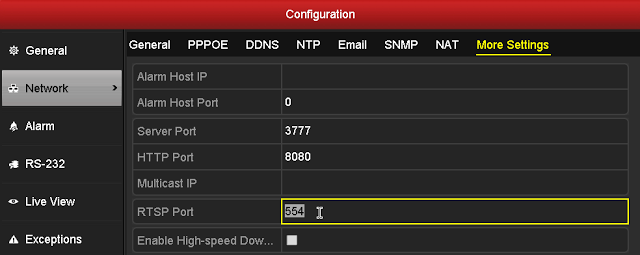
Après avoir vérifié le port RTSP, vous voulez qu'il dirige à votre modem / routeur de la même manière que vous le feriez pour accès à distance. maintenant, avant de placer le code sur la page, vous devez connaître le lien RTSP pour votre équipement. Dans l'exemple que je vais utiliser le Luxvision, à connaître l'autre RTSP traite clic ici.
Adresse RTSP Luxvision: rtsp://ip:554/user =utilisateur&password =mot de passe&channel =canal&stream = 0.Parti social-démocrate
Les pièces de liaison mis en évidence sont celles que vous avez à changer. IP vous mettez l'adresse IP ou nom de domaine, et si vous avez modifié le port RTSP échangera 554 le nouveau port; Utilisateur et mot de passe, vous allez changer par ce que vous utilisez pour accéder à votre équipement; Channel est la caméra que vous voulez transmettre, par exemple, caméra 2 est “channel = 2”; flux est le type A transmission, voir la définition ci-dessous.
Courant = 0 [courant dominant]
Flux = 1 [flux sous]
Le système affiche les images sur votre page se compose d'un code, qui se déroulera le plugin VLC. Donc, pour le visiteur de voir les images, il doit avoir VLC media player installé.
Cole ou un code, a continuer, l'endroit où vous voulez que les images apparaissent:
<OBJET classid ="clsid:9BE31822-FDAD-461B-AD51-BE1D1C159921"
codebase ="http://downloads.videolan.org/pub/videolan/vlc/latest/win32/axvlc.cab"
width ="640" height ="480" id ="vlc" événements ="Vrai">
<param name ="src" value ="rtsp://ip:554/user = utilisateur&password = mot de passe&channel = 1&stream = 0.sdp" />
<param name ="ShowDisplay" value ="Vrai" />
<param name ="AutoLoop" value ="Faux" />
<param name ="Lecture automatique" value ="Vrai" />
<embed id ="vlcEmb" type ="application / x-google-vlc-plugin" version ="VideoLAN.VLCPlugin.2" autoplay ="Oui" loop ="non" width ="640" height ="480"
target ="rtsp://ip:554/user = utilisateur&password = mot de passe&channel = 1&stream = 0.sdp" ></intégration>
</OBJET>

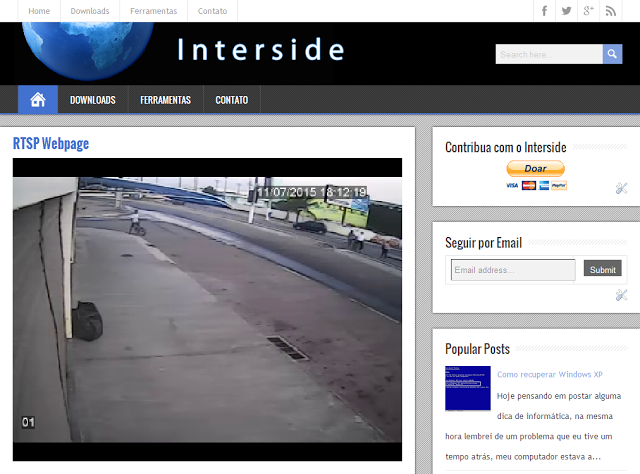







78 commentaires
bonsoir, Je suis en train d'utiliser cette méthode dans Hikvision, mais je ne réussissais pas!
Je ne comprenais pas bien
rtsp://usuário:senha@ip:porta/Streaming/Channels/102
Votre nom d'utilisateur où je tourne et mettre le DVR né de l'utilisateur?
vous pourriez traduire pour moi où je mets les données dvr?
que /102 Je laisse ou faire ce que?
les essais qui ne fonctionnent pas!
merci!
bonjour,
utilisateur: L'utilisateur que vous utilisez sur le DVR.
mot de passe: Mot de passe que vous utilisez sur le DVR.
IP: adresse IP ou le nom de domaine de votre DVR.
porte: Si vous ne l'avez pas changé, Il est le port par défaut 554.
Le reste ne change pas pour le premier test. Une fois qu'il travaille, vous pouvez changer le canal. par exemple, canal 2 il est /202, canal 3 il est /302.
Exemple adresse complète.
rtsp://admin:12345@192.168.1.150:554/Streaming/Channels/102
Toute question s'il vous plaît contacter à nouveau.
Salut cardoso cette méthode serait possible de créer différents utilisateurs d'accéder aux caméras pour le DVR permet seulement un maximum 15 utilisateurs simultanés, Mon idée était de savoir si la page est contrôlée entrée et la sortie des utilisateurs de DVR car il est limité , étant possible la page limiterait les utilisateurs?
bonjour,
Sim, Il est de créer différents utilisateurs, mais si le DVR lumitar l'image de la caméra le nombre de visites sur la page sera limitée oui.
Dans ce cas, il est préférable d'utiliser un service de flux pour les caméras; Il a quelques-uns gratuitement, COME o IPCam en direct.
Il ne fonctionne pas dans l'un des navigateurs qui ont!
bonjour,
Vous avez installé VLC plugin dans les navigateurs?
Quel est le système d'exploitation que vous utilisez?
Cardoso, J'ai fait ici avec un DVR en Chine, œuvres 100% Je me souviens que seulement fait le lecteur VLC, Je pas encore mis sur la page web.
Commande sur le réseau local: rtsp://192.168.1.11:554/user=ips&password=12345&
channel = 1&stream = 0.sdp
Merci pour la pointe et félicitations.
bonjour, l'image travaille déjà ici.
Je me demande si vous pouvez mettre l'audio aussi.
bonjour,
Dans votre DVR a audio sur le canal que vous souhaitez afficher?
être, vidéo ou le streaming ne pas ouvrir dans Android.
Erreur de plug-in non-compatible, ok à faire?
bonsoir,
Dans la méthode enseignée dans ce post est d'utiliser le plugin VLC, et le système Android est pas compatible.
D'accord, Merci M.Un Cardoso. Vc pourrait me diriger vers une voie qui pourrait ouvrir le téléphone android par exemple.
Vous pouvez utiliser un service de streaming. Une que vous pouvez utiliser est le https://ipcamlive.com/
bonjour, l'accès aux caméras ne peut être considéré un à la fois ou vous pouvez ouvrir tous en même temps ?
Merci pour les suggestions déjà posté !
bonjour,
L'adresse RTSP ouvre seulement une caméra, mais vous pouvez diminuer le carré qui apparaît la caméra, pas de code, et mettre l'une à côté des caméras les uns aux autres. Il suffit de mettre le code à côté de l'autre, chacune avec l'adresse des caméras.
Je l'ai aidé. Pour toute question s'il vous plaît contacter à nouveau.
bonjour,
Mion, de faire ce qui est expliqué dans cet accès après distance ont plus à travailler.
Jetez un oeil à la façon de configurer l'accès à distance, les deux liens ci-dessous, et après l'accès externe est travaillé vous essayez à nouveau le réglage pour transmettre les images sur votre site.
Tutorial – Configuration de l'accès à distance au stand-alone (DVR): https://www.interside.org/2013/10/configurando-acesso-remoto-em-stand.html
polycopié – Remote Access Lay: http://forum.interside.org/showthread.php?tid=2
être, J'ai essayé de faire comme vous avez dit, mais pas ce que ça va droit, u peut me donner un coup de main?? J'ai ouvert la porte sur mon routeur, mais je ne sais pas si je suis en train de faire… Je Madar un vc email pra.
Quel est le fabricant et le modèle du DVR?
sont en vrac, place le code avec vos modifications sur une page, et envoyez-moi l'adresse pour voir si cela fonctionne ici, et de voir ce qui peut être mauvais.
Si vous ne mettez pas l'adresse dans les commentaires, envoyer à cette adresse e-mail: contato@interside.org
bonjour,J'ai eu l'erreur de plug-in n'est pas compatible.
Mon DVR est la marque chinoise Dahua.
bonjour,
Quel navigateur vous essayez d'utiliser?
Bonjour, J'utilise également Dahua et donne la même erreur dans le plug-in de navigateur. Dans UPnP de l'enregistreur vidéo numérique a des options de RTSP, SNMP, HTTPS, HTTP, TCP, UDP… Mon intérêt est de ne pas afficher du contenu sur un site particulier, mais mis dans le projecteur de l'église qui est configuré comme un second moniteur PC, Je vais créer une page pour chaque caméra, Cliquez pour plein écran, puis alterner Alt + Tab….
Comme l'ami qui était avec doute pas posté tout ce que je vais poster mon code:
Appareils photo
bonjour,
Quelle adresse que vous utilisez?
jonas Dahua DVR utilise les mêmes protocoles INTELBRAS,parce que INTELBRAS utilise sous licence Dahua.
essayez d'utiliser le protocole INTELBRAS,travail tavlez
Je ne parvenant pas à mettre des images en direct, Je l'ai fait tout ce que vous avez dit et rien.
Il semble être un problème avec plug-in ou d'un navigateur, avoir d'autres conseils pour me aider.
merci,